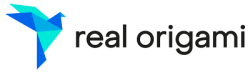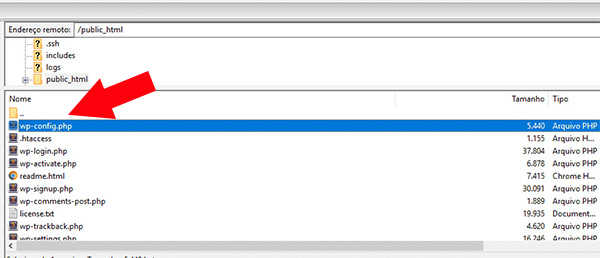Se você precisa melhorar a velocidade do seu site WordPress e não quer gastar horas de trabalho, aqui é o local certo!
Sou André Páscoa gestor da agência de marketing digital Real Origami e hoje trouxe para você uma simples dica para inserir no arquivo WP-CONFIG.PHP do seu site.
Com essas dicas você ganhará pontos extras de velocidade em seu site WordPress e poderá obter excelentes resultados na performance. Antes tenho que avisar que são dicas que precisará ter um conhecimento básico de edição nos arquivos do WP e por isso tome muito cuidado. Você editará apenas o arquivo “wp-config.php” localizado na raiz da instalação do WordPress.
Antes de aplicar as dicas para aumentar a velocidade no WordPress indico fazer fazer um teste de velocidade nas ferramentas abaixo para o seu site WordPress (capture o antes e o depois).
Use ferramentas como:
Registre os números do antes e depois para conferir se ajudou em alguma coisa.
Para mais dicas de velocidade no seu site WordPress também recomendo ler meu último post que fala sobre alguns plugins, compactação de imagens e hacks para remover códigos desnecessários do WP. Veja aqui.
Bem sem mais delongas, vamos as dicas:
Separei dois blocos de código para você inserir em seu arquivo wp-config.php. Um será de performance e outro será para segurança.
Bloco para melhorar a velocidade / performance do WordPress (Atenção leia atentamente cada item antes de aplicar):
/**Performance: */ define( 'IMAGE_EDIT_OVERWRITE', true ); // As edições de imagens do servidor não são salvas, resultando em melhor performance (Use somente caso você não precise ficar editando imagens no WP e restaurando) define( 'EMPTY_TRASH_DAYS', 7 ); // Se definido irá limpar a lixeira a cada 7 dias. WordPress excluirá permanentemente postagens, páginas, anexos e comentários da lixeira. define( 'DISABLE_WP_CRON', true ); // Desativar o cron do WP (Após desativar é interessante ativar o cron job do servidor, procurar por passo a passo na net) define( 'WP_CACHE', true ); // Ativar o cache do WP (funciona apenas se instalar um plugin de cache persistente)--> wp-content/advanced-cache.php define( 'WP_MAX_MEMORY_LIMIT', '256M' ); // Definir limite de memória PHP para melhorar performance. Ideal entre 256M a 512M define( 'WP_POST_REVISIONS', 2 ); // Número máximo de revisões que o WP armazena. (Indicado inserir na primeira linha do wp-config após os comentários). define( 'AUTOSAVE_INTERVAL', 500 ); // Alterar o intervalo de salvar automaticamente cada post. O padrão é 60 segundos. O ideal é não ter muitos salves pois irá impactar no desempenho.
Bloco para manter a segurança no WordPress (Atenção leia atentamente cada item antes de aplicar):
/**Segurança: */ define( 'AUTOMATIC_UPDATER_DISABLED', true ); // Desabilitar Atualizações Automáticas do WordPress. Isso evitará que o WP atualize automaticamente. Ideal para não gerar erros. define( 'FORCE_SSL_ADMIN', true ); // Força o Https no no painel adm para proteger. (Caso sua hospedagem forneça https) define( 'DISALLOW_FILE_MODS', true ); // Impede atualizações de tema e plugins pelos usuários WP. Recurso ideal para judar os desenvolvedores e não gerar bugs provenientes das atualizações. define( 'DISALLOW_FILE_EDIT', true ); // Impede de editar temas e plugins pelo painel. define( 'WP_HTTP_BLOCK_EXTERNAL', true ); // Desativar todos os acessos de hosts externos define( 'WP_ACCESSIBLE_HOSTS', 'example.com,*.anotherexample.com' ); // Lista os hosts permitidos, separados por vírgulas (os caracteres curinga são permitidos).
Bem é isso ai!
No mais, caso precisa de ajuda para aplicação e trabalhos mais robustos de performance e otimização de sites entre em contato para um orçamento de marketing digital.
Até a próxima.